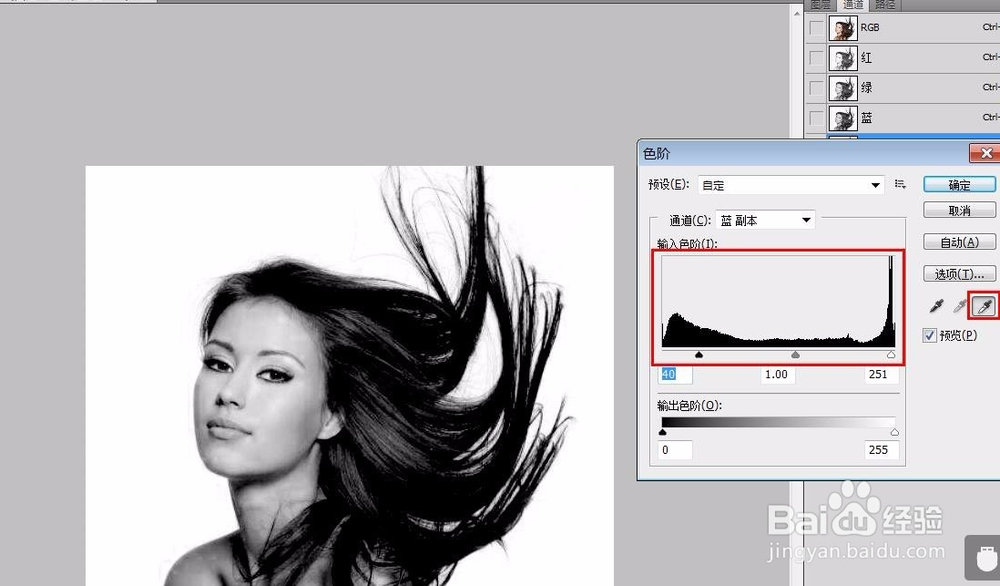PS利用通道快速扣发丝技巧
1、PS里面打开图片 按ctrl+j多拷贝一个图层进行操作
2、点击图层面板上面的通道 挑选RGB红绿蓝色差比较大的一个颜色拖动到底部新建地方复制出来一个副本
3、还是在通道里面点击复制的副本进行Ctrl+l调整色阶 (黑的更黑 白的更白)在这个步骤只看黑白色
4、调整好接下来按键盘上面Ctrl+i(反相) 接着按ctrl单击通道颜色上面的小格子变为选区
5、回到图层这边 点击副本图层(这张虢咆噘时候头发飘起了的部分已经抠出来了)我们这时候按ctrl+j拷贝 形成一个图层2
6、上面的操作重点是把头发的部分抠出来 接下来找到图层一把实体部分用钢笔抠出来 进行ctrl+j
7、最后ctrl单选图层2跟图层3进行合并拉到另外一张图上面 就完成了
声明:本网站引用、摘录或转载内容仅供网站访问者交流或参考,不代表本站立场,如存在版权或非法内容,请联系站长删除,联系邮箱:site.kefu@qq.com。
阅读量:57
阅读量:74
阅读量:75
阅读量:64
阅读量:47